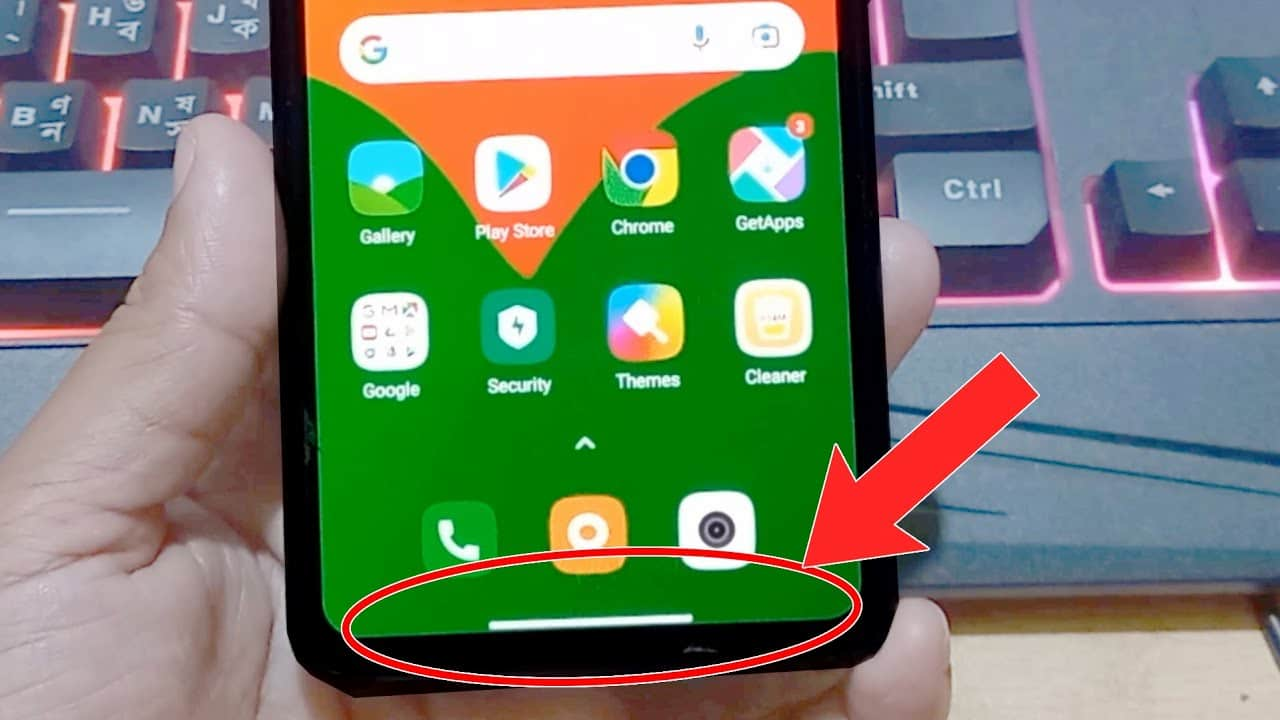لطفا تماس نگیرید ، این محتوا جنبه آموزشی دارد و خدمات توسط تیم می مالز انجام نمی شود لطفا جهت ارائه خدمات تماس نگیرید.
ناوبری سیستم در MIUI 14 شامل حرکات، دکمهها و روشهای دیگر برای پیمایش تلفن شما بدون تکیه بر دکمههای فیزیکی است. با این حال، قبل از پیکربندی ناوبری سیستم، مطمئن شوید که حرکات تمام صفحه را فعال کرده اید. با فعال کردن این تنظیم در MIUI، میتوانید به راحتی گوشی خود را با استفاده از ژستها کنترل کنید، فضای صفحه را آزاد کنید و ناوبری با یک دست را بهبود بخشید. به سادگی به تنظیمات دسترسی داشته باشید، به صفحه نمایش تمام صفحه بروید و سوئیچ کنار حرکات تمام صفحه را تغییر دهید.
چگونه ناوبری سیستم را در MIUI 14 تغییر دهیم؟
MIUI 14 دو سبک ناوبری را ارائه می دهد: ژست و سه دکمه. درک آنها می تواند تجربه گوشی هوشمند شما را افزایش دهد.
در اینجا نحوه جابجایی بین آنها آمده است:
- در دستگاه شیائومی خود به «تنظیمات» بروید.
- روی صفحه اصلی ضربه بزنید
- System Navigation را انتخاب کنید
- بین ژست و دکمه انتخاب کنید
ناوبری ژست چیست؟
پیمایش با اشاره روشی آینده نگر برای استفاده از دستگاه شما است. به جای دکمهها، با کشیدن انگشت خود روی صفحه نمایش، از حرکات آسان دست استفاده میکنید:
- تند کشیدن از پایین به بالا: شما را به راحتی به صفحه اصلی می برد.
- از گوشه پایین به چپ یا راست بکشید: به راحتی به عقب برگردید، مانند ورق زدن یک صفحه از یک کتاب.
- از پایین به بالا بکشید و نگه دارید: برنامه های اخیر را برای دسترسی سریع باز می کند.
ناوبری دکمه ای چیست؟
برای کاربرانی که طرفدار روش سنتی هستند، MIUI 14 سیستم ناوبری سه دکمه ای قابل اعتماد را ارائه می دهد. این به دکمه های فیزیکی برای ناوبری متکی است:
دکمه صفحه اصلی: برای رفتن مستقیم به صفحه اصلی، به سادگی ضربه بزنید.
دکمه برگشت: مسیر مستقیم بازگشت به صفحه یا عملکرد قبلی را ارائه می دهد.
دکمه Recents (موارد اخیر): یک ضربه سریع لیستی از برنامه های اخیرا استفاده شده را نشان می دهد.
به روز رسانی های سیستم ناوبری در MIUI 14 چیست؟
در MIUI 14، به روز رسانی های قابل توجهی برای نحوه پیمایش شما در سیستم و منوها وجود دارد.
یکی از ویژگیهای برجسته، امکان مخفی کردن قرص ناوبری در عین حفظ قابلیت جابهجایی بین برنامهها با کشیدن انگشت در لبه پایینی است – گزینه منحصر به فردی که معمولاً در سایر رابطهای اندروید دیده نمیشود.
ثانیاً، ژست برگشتی اکنون به طور خاص هنگام کشیدن انگشت از نیمه پایین لبهها فعال میشود و از تداخل با منوهای خروجی در برخی برنامهها جلوگیری میکند.
این نسخه همچنین کنترل بهبود یافته ای را بر روی رد کف دست ارائه می دهد، به ویژه برای تلفن های با لبه های خمیده مفید است.
یکی دیگر از ویژگیهای جدید، Gesture Confirmation است که برای کسانی است که از گوشی شیائومی خود برای تماشای ویدیو یا بازی استفاده میکنند. فعال کردن این ویژگی باعث می شود که ژست ها فقط در صورتی کار کنند که برای بار دوم تکرار شوند.
نادیده گرفتن لمس تصادفی روی لبهها در MIUI 14 چیست؟
تنظیمات «Ignore Accidental Touch on Edges» در MIUI 14 ویژگیای است که میتوان از آن برای جلوگیری از تحریک حرکات دستی روی لبههای صفحه استفاده کرد.
این می تواند به ویژه هنگام استفاده از ناوبری اشاره ای مفید باشد، زیرا لمس های تصادفی می تواند باعث شود ناخواسته از صفحه ای که در حال حاضر روی آن هستید دور شوید.
برای فعال کردن تنظیمات «نادیده گرفتن لمس تصادفی روی لبهها»، به تنظیمات > نمایشگر > پیشرفته بروید و سوئیچ کنار گزینه «نادیده گرفتن لمس تصادفی لبهها» را تغییر دهید.
پس از فعال شدن، این تنظیم یک حاشیه کوچک در اطراف لبه های صفحه ایجاد می کند که در آن لمس ها نادیده گرفته می شوند. اندازه این حاشیه را می توان در همان منو سفارشی کرد.
توجه به این نکته مهم است که فعال کردن تنظیمات «نادیده گرفتن لمس تصادفی روی لبهها» ممکن است استفاده از برخی حرکات را که نیاز به کشیدن انگشت از لبههای صفحه دارند، دشوارتر کند.
به عنوان مثال، ممکن است استفاده از اشاره برای بازگشت به صفحه نمایش دشوارتر باشد، زیرا باید انگشت خود را کمی دورتر از لبه صفحه بکشید.
اگر «نادیده گرفتن لمس تصادفی روی لبه ها» را فعال کنم، چه چیزی تحت تأثیر قرار می گیرد؟
سایر حرکاتی که ممکن است تحت تأثیر «نادیده گرفتن لمس تصادفی لبهها» قرار گیرند عبارتند از:
- از گوشه سمت راست بالای صفحه به پایین بکشید تا مرکز کنترل باز شود
- از پایین صفحه به سمت بالا بکشید تا منوی Recents باز شود
- انگشت خود را از وسط صفحه به پایین بکشید تا قسمت اعلان باز شود
- میتوانید فاصله از لبههای صفحه را که «نادیده گرفتن لمسهای تصادفی روی لبهها» در برنامه تنظیمات اعمال میشود، سفارشی کنید.
برای انجام این کار، به تنظیمات > نمایشگر > پیشرفته > نادیده گرفتن لمس های تصادفی روی لبه ها بروید و روی «تنظیم عرض» ضربه بزنید.
آیا تنظیمات ناوبری سیستم MIUI 14 با یک راهانداز شخص ثالث تغییر میکند؟
این به لانچر و تنظیمات ناوبری سیستم در MIUI 14 بستگی دارد.
برخی از لانچرهای شخص ثالث، مانند Nova Launcher و Poco Launcher، از ناوبری حرکتی در MIUI 14 پشتیبانی می کنند، در حالی که برخی دیگر از این کار پشتیبانی نمی کنند. اگر از راهاندازی استفاده میکنید که از ناوبری اشارهای پشتیبانی میکند، میتوانید از تنظیمات ناوبری حرکتی خود راهانداز استفاده کنید.
اگر میخواهید از پیمایش حرکتی با یک راهانداز شخص ثالث استفاده کنید، ممکن است لازم باشد آن را در تنظیمات راهانداز فعال کنید. به عنوان مثال، در Nova Launcher، به Settings > Gestures & Inputs > Swipe Gestures بروید و گزینه Enable gesture navigation را فعال کنید.
در اینجا مواردی وجود دارد که باید در نظر داشته باشید:
برخی از ژستها ممکن است در همه راهاندازها یکسان عمل نکنند. برای مثال، ژست بازگشت به صفحه قبلی ممکن است در Nova Launcher با Poco Launcher متفاوت باشد.
برخی از ویژگیها، مانند اشاره به باز کردن منوی اخیر، ممکن است در برخی از راهاندازها اصلاً کار نکنند.
اگر هنگام استفاده از یک راهانداز شخص ثالث، با ناوبری سیستم مشکل دارید، میتوانید به راهانداز سیستم MIUI 14 برگردید تا ببینید آیا این مشکل را حل میکند یا خیر.
چرا ناوبری سیستم در MIUI 14 کار نمی کند؟
چند دلیل احتمالی وجود دارد که چرا ناوبری سیستم ممکن است در MIUI 14 کار نکند:
یک باگ نرم افزاری ممکن است یک اشکال در نرم افزار MIUI 14 وجود داشته باشد که از عملکرد صحیح ناوبری سیستم جلوگیری می کند. اگر مشکوک به این موضوع هستید، میتوانید اشکال را به شیائومی گزارش کنید یا منتظر انتشار بهروزرسانی نرمافزار باشید.
تداخل برنامه شخص ثالث. همچنین ممکن است برنامه شخص ثالثی که نصب کرده اید با نرم افزار MIUI 14 تداخل داشته باشد و از عملکرد صحیح ناوبری سیستم جلوگیری کند. اگر مشکوک به این موضوع هستید، میتوانید برنامههای شخص ثالث را یکی یکی غیرفعال یا حذف کنید تا ببینید آیا با این کار مشکل حل میشود یا خیر.
یک مشکل سخت افزاری در موارد نادر، مشکل سختافزاری تلفن شما نیز میتواند از عملکرد صحیح ناوبری سیستم جلوگیری کند. اگر تمام مراحل عیب یابی بالا را امتحان کرده اید و ناوبری سیستم هنوز کار نمی کند، ممکن است لازم باشد گوشی خود را برای تشخیص بیشتر به تعمیرگاه ببرید.
در اینجا موارد دیگری وجود دارد که می توانید برای عیب یابی ناوبری سیستم در MIUI 14 امتحان کنید:
گوشی خود را ریستارت کنید. این اغلب میتواند اشکالات جزئی نرمافزاری را که ممکن است باعث ایجاد مشکل شده باشد، برطرف کند.
به روز رسانی نرم افزار را بررسی کنید. مطمئن شوید که آخرین نسخه MIUI 14 را روی گوشی خود نصب کرده اید.
تنظیمات ناوبری سیستم را بازنشانی کنید. برای انجام این کار، به تنظیمات > صفحه اصلی > پیمایش سیستم بروید و روی Reset ضربه بزنید.
گوشی خود را در حالت Safe Mode بوت کنید. با این کار گوشی شما فقط با برنامه های از پیش نصب شده ضروری در حال اجرا است. اگر ناوبری سیستم در حالت ایمن کار می کند، احتمالاً یک برنامه شخص ثالث مقصر است.